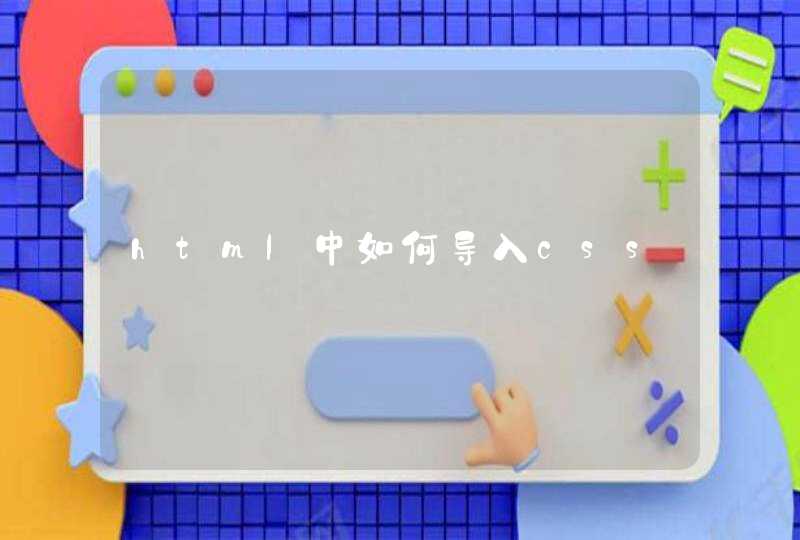电脑型号:华硕adolbook14 2020
系统版本:windows10
原因有:
1、USB供电不足导致移动硬盘无法正常启动。多老式主板前置接口设计不完善,容易频繁出现供电不足的问题。
2、系统或系统自带的驱动的原因。
3、移动硬盘数据线问题。可能是数据线遭到损毁。
电脑不识别移动硬盘的解决办法有:
1、USB供电不足导致移动硬盘无法正常启动。
右击我的电脑/属性/硬件/设备管理器,双击通用串行总线控制器,我们会看到有很多个USB Root Hub选项,双击任意一个,打开属性对话框。切换到电源管理选项卡,去除允许计算机关闭这个设备以节约电源前的勾选,点击确定返回,依次将每个USB RootHub的属性都修改完后重新启动电脑。USB设备就能恢复稳定运行了,频率尽量设低一些。
2、系统或系统自带的驱动的原因。
重启电脑后重新插入移动硬盘或者更新系统的驱动再试一下。
3、移动硬盘数据线问题。
可能是数据线遭到损毁,可以换一根数据线重新尝试。
1、接入移动硬盘,进入设备管理器将移动硬盘的驱动卸载,然后点击主菜单,操作,扫描检测硬件改动,这时会自动重装移动硬盘驱动。
2、接入移动硬盘,然后右键桌面我的电脑,选择管理,磁盘管理,找到移动硬盘,右键更改驱动器号和路径,给移动硬盘分配盘符。
3,用一张带有PE功能的光盘,看看能否进入winPE,如果可以进入,马上备份,然后重做系统,这个方法不行,换下面试试。
4,硬盘,然后用硬盘盒挂在另外一台电脑上,看看能不能读出来,要是另外一台电脑能读你的硬盘,恭喜,问题不大,马上备份重要资料,然后用你的电脑重装系统,彻底格式化,重新分区,安装操作系统。
保证接口供电。前置的USB接口的供电不稳,经常会造成供电不够而产生移动硬盘无法识别的问题。如果你是使用的台式机的话,要接在电脑后置的USB口上,才能保证接口供电充足。
USB2.0接口最大供电电流是500毫安,这对500G以上的移动硬盘有些危险的,一般要双USB口都接在后置USB接口才比较保险。当然这个也与用户的主板及电源质量有关。如果实在自己的电源和主板带不起移动硬盘的话,那么就得考虑选购一个USB接口的DC电源,这个类似于MP3充电器,可以帮助供电,保证移动硬盘顺利使用。所以,大家在买电脑时,还是要注意电脑的电源和主板的品牌,免得出现这样的问题还要另外投资。
检查数据线是否正常,更换数据线测试。劣质的数据线有可能产生接触不良或者供电损耗大的问题。
有些MP3\MP4、手机的数据线看起来和移动硬盘的数据线一样,但事实上移动硬盘数据线的要求更高需要的供电损耗小,所以很多MP3\MP4、手机数据线都不能保证移动硬盘正常供电。解决方案之三:多电脑使用测试。如果别的电脑上没问题,数据线也没问题,那么有可能是自己电脑的问题。电脑USB接口损坏或者系统USB有冲突,都会出现这样的问题,可以请懂电脑的高手帮忙解决。
移动硬盘读不出来可以更换其他USB接口,更换硬盘数据线,排除硬件问题后修复移动硬盘。
具体内容如下:
1、首先,更换另一个USB接口,有前后USB接口,后USB接口的电压比前USB接口的电压高,所以用后USB接口替换,看看是否可以读取,如下图所示。
2、然后,更换硬盘数据线。硬盘在长期运行过程中会折向数据线,数据线可能会损坏。就可以消除数据线的问题,如果硬盘连接正常,则指示灯应始终亮起,如下图所示。
3、接下来,修复移动硬盘,排除上述故障后,请尝试修复硬盘,单击计算机左下角的“开始”图标按钮,再打开[运行]功能,如下图所示。
4、然后,需要在运行界面中打开【CMD】。在命令提示符中输入【chkdskI:/f】并点击回车键,这里的字母【I】是移动硬盘的盘符,如下图所示。
5、最后,这将自动修复硬盘内容,根据硬盘文件的大小,修复时间不同,修复后就可以识别移动硬盘了,如下图所示。
注意事项:
1、如果计算机右下角没有提示,则需要排除计算机本身的接口和驱动程序是否有问题。更换接口并更新驱动程序后,仍然没有提示,需要进一步确认是否有已连接的移动硬盘。
2、如果看不到硬盘驱动器号,则可能是硬盘出现硬件故障,需要到专业的地方进行检测,就可以进一步确定硬盘盒的接口是否有故障。